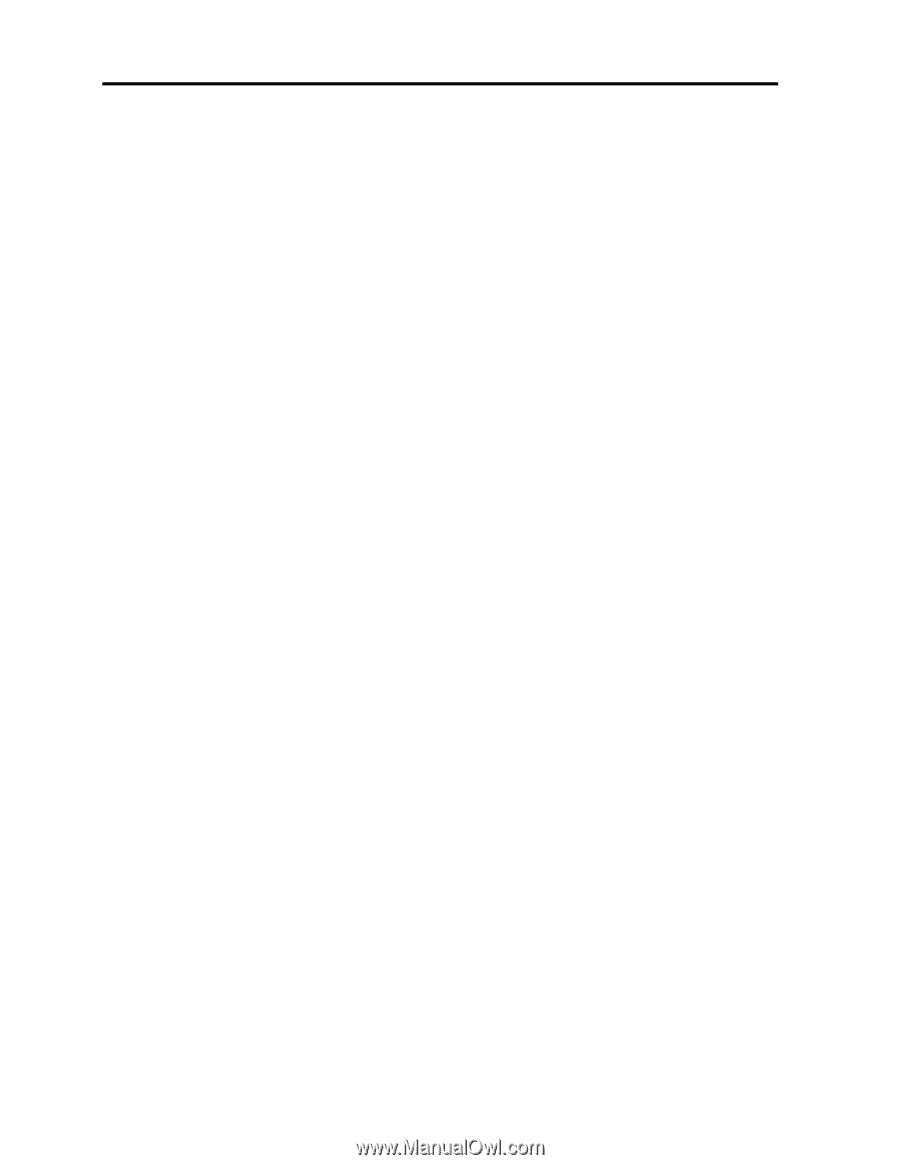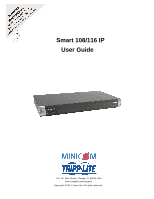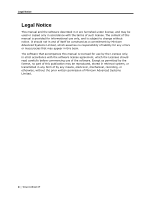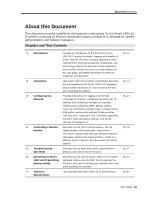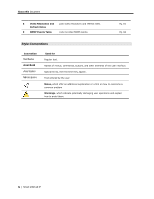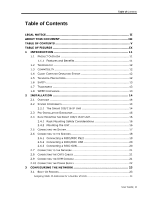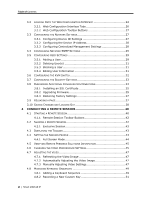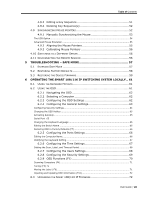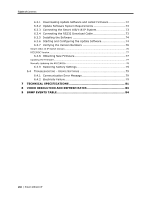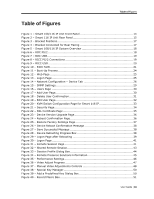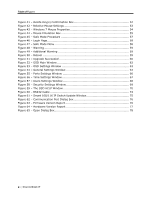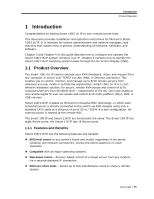Table of
Contents
vi
| Smart 108/116 IP
3.2
L
OGGING
O
NTO THE
W
EB
C
ONFIGURATION
I
NTERFACE
...................................
24
3.2.1
Web Configuration Interface Tabs
...........................................
26
3.2.2
Web Configuration Toolbar Buttons
.........................................
27
3.3
C
ONFIGURING THE
N
ETWORK
S
ETTINGS
.....................................................
27
3.3.1
Configuring Device ID Settings
...............................................
27
3.3.2
Configuring the Device IP Address
...........................................
28
3.3.3
Configuring Centralized Management Settings
..........................
28
3.4
C
ONFIGURING
N
ETWORK
SNMP S
ETTINGS
.................................................
29
3.5
C
ONFIGURING
U
SER
S
ETTINGS
...............................................................
29
3.5.1
Adding a User
.......................................................................
29
3.5.2
Deleting User(s)
...................................................................
31
3.5.3
Blocking a User
.....................................................................
31
3.5.4
Editing User Information
........................................................
31
3.6
C
ONFIGURING THE
KVM S
WITCH
.............................................................
32
3.7
C
ONFIGURING THE
S
ECURITY
S
ETTINGS
.....................................................
33
3.8
P
ERFORMING
A
DDITIONAL
C
ONFIGURATION
O
PERATIONS
.................................
34
3.8.1
Installing an SSL Certificate
...................................................
35
3.8.2
Upgrading Firmware
..............................................................
35
3.8.3
Restoring Factory Settings
.....................................................
37
3.9
R
ELOADING A
P
AGE
.............................................................................
37
3.10 S
AVING
C
HANGES AND
L
OGGING
O
UT
.......................................................
38
4
CONDUCTING A REMOTE SESSION
......................................................
40
4.1
S
TARTING A
R
EMOTE
S
ESSION
................................................................
40
4.1.1
Remote Session Toolbar Buttons
.............................................
42
4.2
S
HARING A
R
EMOTE
S
ESSION
.................................................................
42
4.2.1
Exclusive Session
..................................................................
43
4.3
D
ISPLAYING THE
T
OOLBAR
.....................................................................
43
4.4
S
ETTING THE
S
ESSION
P
ROFILE
..............................................................
43
4.4.1
Full Screen Mode
..................................................................
44
4.5
V
ERIFYING
R
EMOTE
P
RESENCE
S
OLUTIONS
I
NFORMATION
................................
45
4.6
C
HANGING THE
V
IDEO
P
ERFORMANCE
S
ETTINGS
...........................................
45
4.7
A
DJUSTING THE
V
IDEO
.........................................................................
47
4.7.1
Refreshing the Video Image
...................................................
47
4.7.2
Automatically Adjusting the Video Image
.................................
47
4.7.3
Manually Adjusting Video Settings
...........................................
47
4.8
M
ANAGING
K
EYBOARD
S
EQUENCES
..........................................................
49
4.8.1
Adding a Keyboard Sequence
.................................................
49
4.8.2
Recording a New Custom Key
.................................................
51